MindLine思维导图-MindLine思维导图下载 v2.3.3官方版本
[摘要]MindLine思维导图秉承极简设计的原则,没有繁琐的操作和复杂的界面,在这里你可以轻松构思和扩展想法和计划,点击分支上的+号,即可向做左右两边扩张分支,长按分支上的文本会弹出功能菜单,可以进行复制...
MindLine思维导图秉承极简设计的原则,没有繁琐的操作和复杂的界面,在这里你可以轻松构思和扩展想法和计划,点击分支上的+号,即可向做左右两边扩张分支,长按分支上的文本会弹出功能菜单,可以进行复制、剪切、删除、备注和标记等操作。制作好的导图可以导出为图片和文字大纲等多种格式,并能随时分享给好友。
我们还提供了强大的云服务备份和同步导图文件,实现不同设备上文件共享,并确保文件不会丢失。登录我的云空间可以在线打开和编辑保存在云空间的导图。
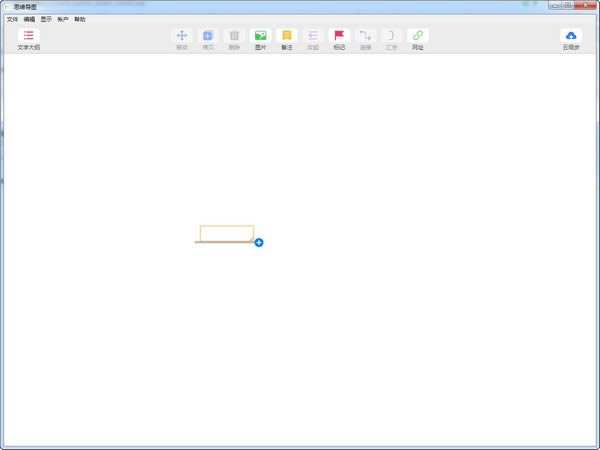
MindLine思维导图特色
操作简单快捷
点击分支文字开始编辑,长按即可弹出功能选项,点击+号按钮添加子分支。
功能强大丰富
对分支可以进行复制、移动、删除、导出等操作,还可以添加图片、贴纸、语音和附件。
各种格式文件导出
支持导出图片、文字大纲、XMind、Fr eeMind等格式的文件。
不同设备同步共享
提供强大的云空间,支持iOS、安卓设备和电脑网页版文件同步和共享 ,可在线查看和编辑云空间上的文件。
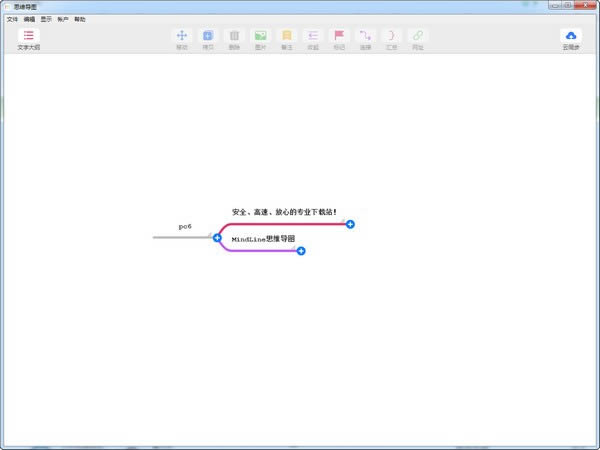
MindLine思维导图使用方法
- 点击分支加号按钮创建新的分支,右击根支主干上的文本,可以选择向左添加分支;
- 点击分支上的文本,在工具栏上可以进行移动、复制、删除、图片、备注、标记、连接、汇总等操作;
- 通过手机号或邮箱登录并升级到专业版,可以使用我们的云服务同步和备份文件,实现不同设备文件共享;
- 在菜单里选择“云同步目录”,可以查看和修改当前云同步文件夹目录;
- 在菜单里选择“导出”,可以把导图导出为图片、文字大纲、FreeMind、XMind等格式;
- 在我们官网可以下载手机移动客户端应用,还可以在网页上直接在线编辑。
Office办公软件是办公的第一选择,这个地球人都知道。除了微软Office,市面上也存在很多其他Office类软件。
……
MindLine思维导图-MindLine思维导图下载 v2.3.3官方版本 >>本地高速下载
>>本地下载